VPNとは?VPN仮想プライベートネットワークのメリットとデメリット

VPNとは何か、そのメリットとデメリットは何でしょうか?WebTech360と一緒に、VPNの定義、そしてこのモデルとシステムを仕事にどのように適用するかについて考えてみましょう。
Windows 11 では、新しい PC のセットアップを完了するには、Microsoft アカウントでサインインする必要があります。ただし、インターネット接続が機能していない場合や、ローカル ユーザー アカウントを使用する場合は、次の手順に従って Windows 11 をセットアップできます。
1. インターネットのOut-of-Box Experience(OOBE)リクエストをスキップする
コマンド プロンプトで OOBE \BYPASSNRO コマンドを使用すると、「ネットワークに接続しましょう」画面をバイパスできます。このコマンドを実行すると、System32 フォルダーに保存されている既存の CMD スクリプト bypassnro.cmd が実行され、Windows レジストリが変更されます。この変更により、インターネット接続なしで Windows 11 のセットアップを完了できるようになります。これを実行するには:
1. Windows インストール メディアを使用してコンピューターを起動します。すでに「ネットワークに接続しましょう」画面が表示されている場合は、以下の手順 6 をスキップしてください。
2. Windows セットアップダイアログ ボックスが表示されたら、希望する言語、時刻、およびキーボード入力レイアウトを選択し、[次へ]をクリックします。次に、「今すぐインストール」をクリックします。
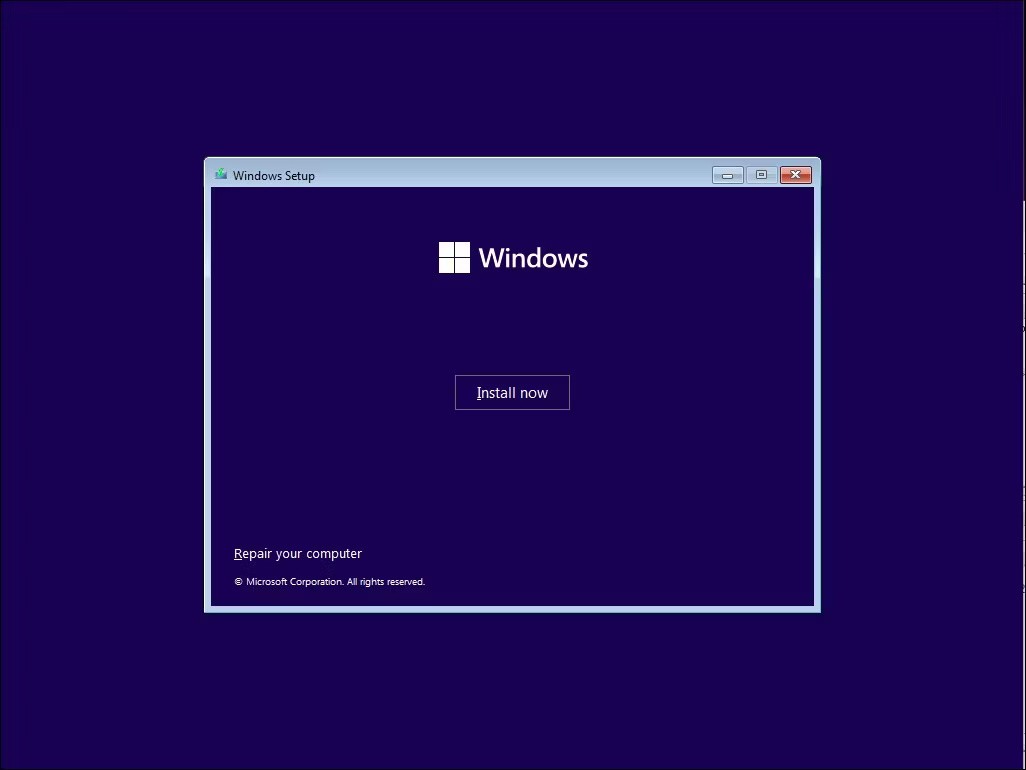
3. プロダクト キーを入力して Windows 11 をライセンス認証します。プロダクト キーがない場合は、 右下隅にある [プロダクト キーがありません]リンクをクリックします。 Windows 10 または以前のバージョンの Windows 11 からアップグレードする場合、オペレーティング システムはコンピューターのハードウェアに関連付けられている Windows プロダクト キーを自動的に認識して検証します。
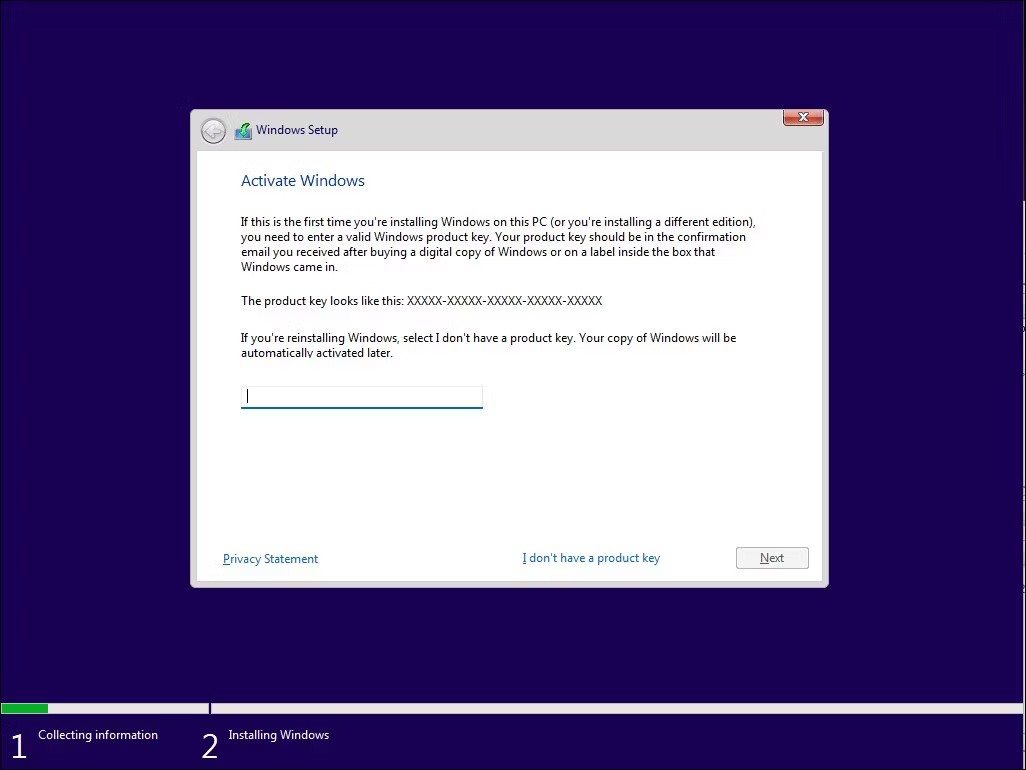
4. 次に、プロンプトが表示されたら、インストールする Windows 11 のエディションを選択します。条件に同意するにはボックスにチェックを入れ、「次へ」をクリックします。次に、[カスタム: Windows のみをインストールする (詳細設定)]を選択します。
5. インストールドライブを選択し、「次へ」をクリックします。 Windows のインストールが完了するまで待ち、コンピューターを再起動します。セットアップ画面で、地域とキーボード レイアウトを選択します。
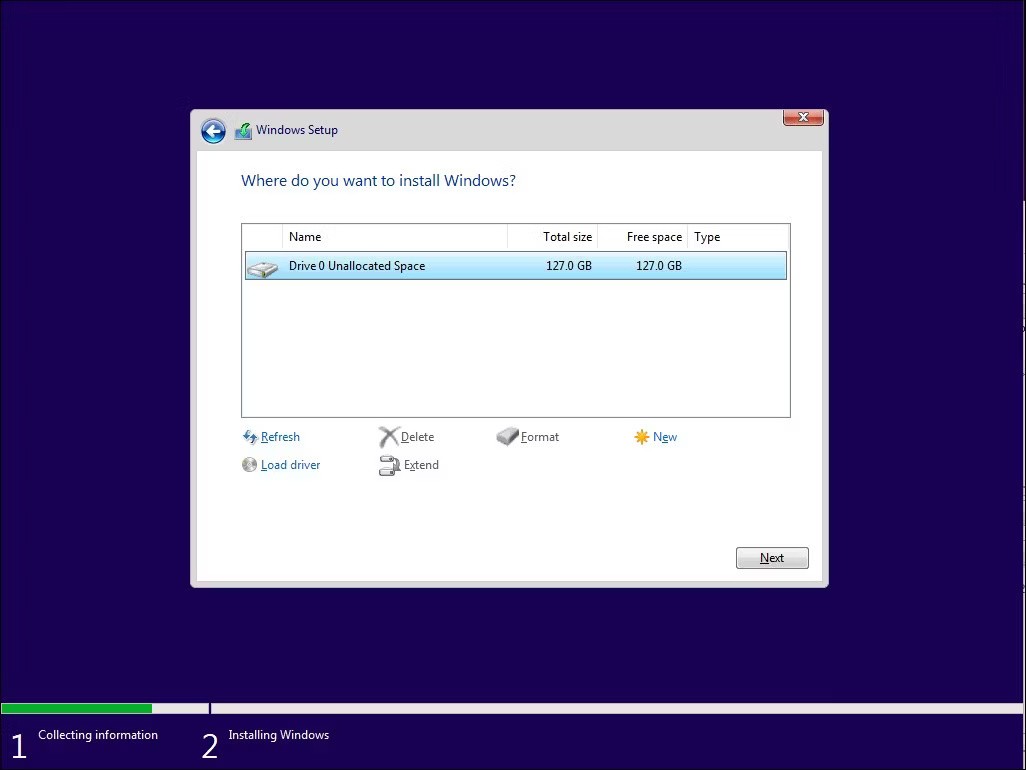
6. 「ネットワークに接続しましょう」画面が表示されたら、Shift + F10キーを押してコマンド プロンプトを起動します。
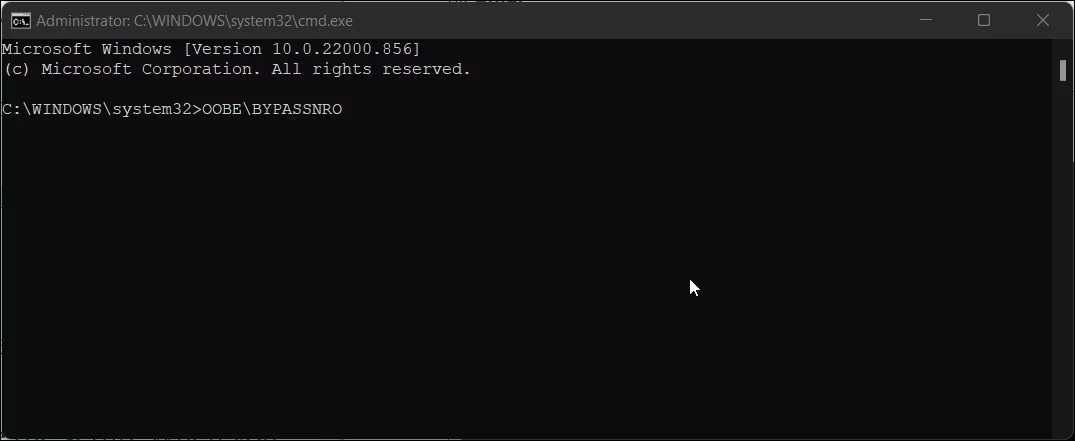
7. コマンドプロンプトウィンドウで次のコマンドを入力し、Enter キーを押します。
OOBE\BYPASSNRO8. システムが再起動し、OOBE ダイアログが再度起動します。画面の指示に従ってセットアップを完了します。[ネットワークに接続しましょう]画面が表示されたら、[インターネットに接続できません]をクリックします。
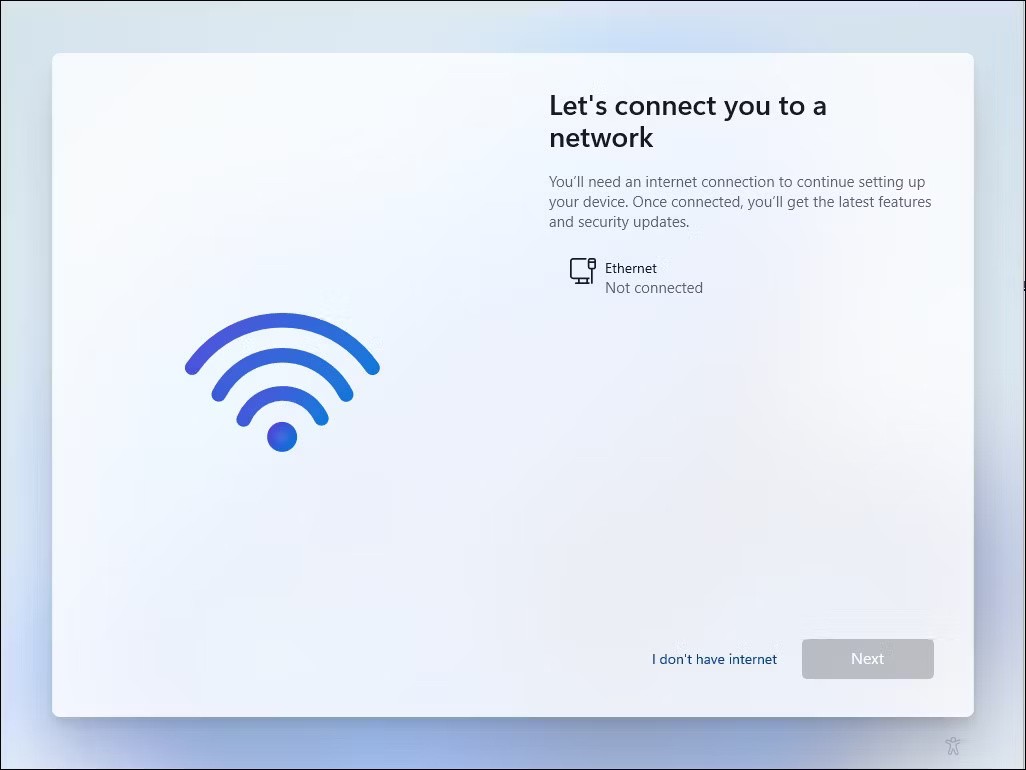
9. 次に、「制限付きセットアップを続行」をクリックします。次に、ライセンス契約に同意し、ローカル ユーザー アカウントの作成に進みます。
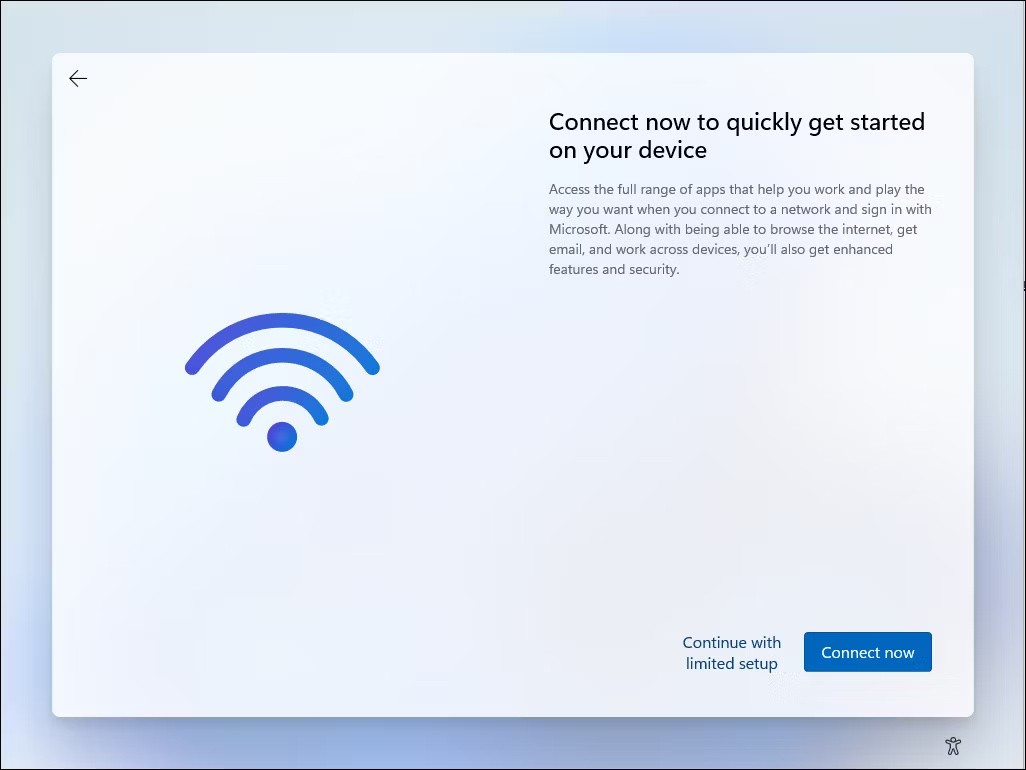
また、必ずセキュリティの質問を追加してください。これにより、パスワードを忘れた場合にローカル ユーザー アカウントを回復できるようになります。完了したら、画面の指示に従ってセットアップを完了します。
2. タスクマネージャーを使用してネットワーク接続フローのプロセスを終了します。
oobenetworkconnectionflow.exe プロセスを終了すると、「ネットワークに接続しましょう」画面をバイパスできます。この段階では Windows 11 がインストールされているため、コマンド プロンプトを使用してセットアップ ウィザード上でタスク マネージャーを起動し、プロセスを終了できます。
注意: 新しい Windows アップデートではこのような回避策が頻繁に修正されるため、この方法が常に機能するとは限りません。
タスク マネージャーを使用して Windows 11 のネットワーク セットアップをバイパスするには:
1. 「ネットワークに接続しましょう」画面が表示されている場合は、Shift + F10 キーを押してコマンド プロンプトを起動します。
2. コマンド プロンプト ウィンドウで「taskmgr」と入力し、Enter キーを押してタスク マネージャーを起動します。あるいは、Ctrl + Shift + Esc キーを押して起動することもできます。
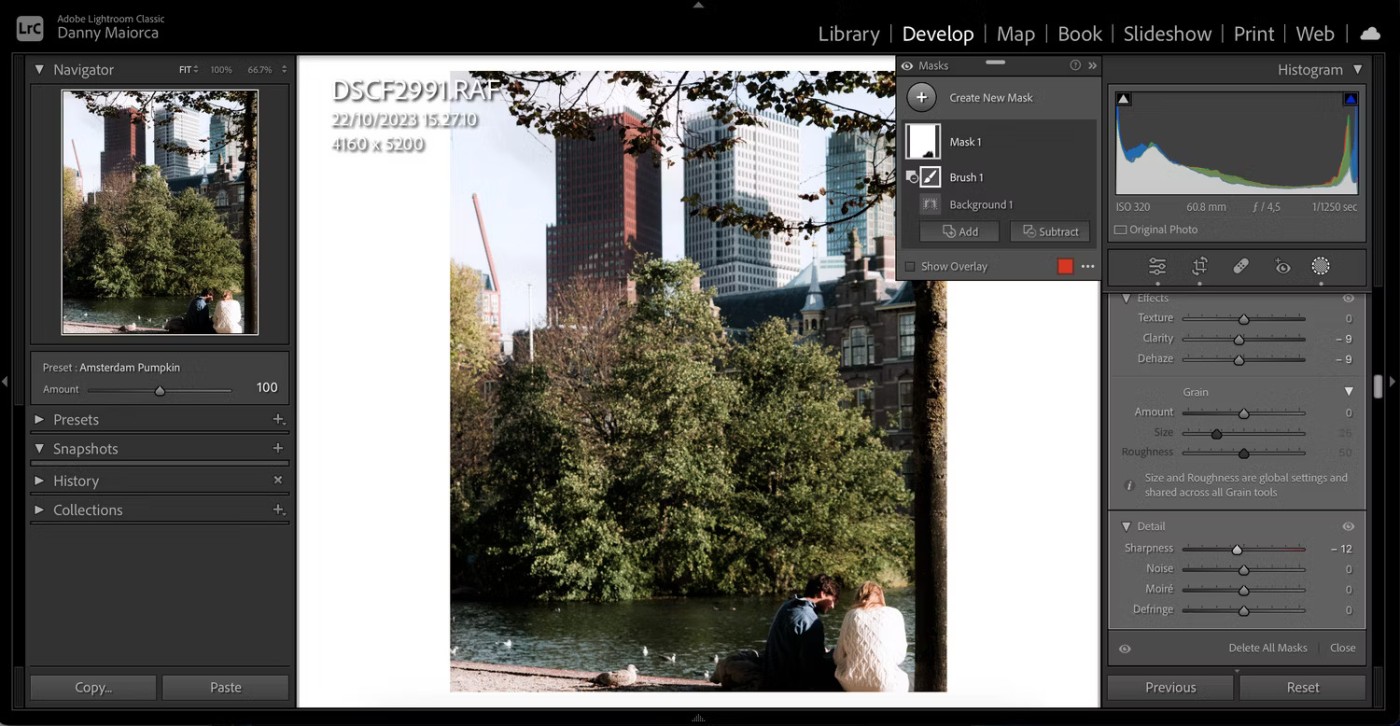
3. [詳細]をクリックして、タスク マネージャーをフル ビューで開きます。
4. [プロセス]タブに移動し、タスク マネージャーの検索バーを使用して、ネットワーク接続フロープロセスを見つけます。
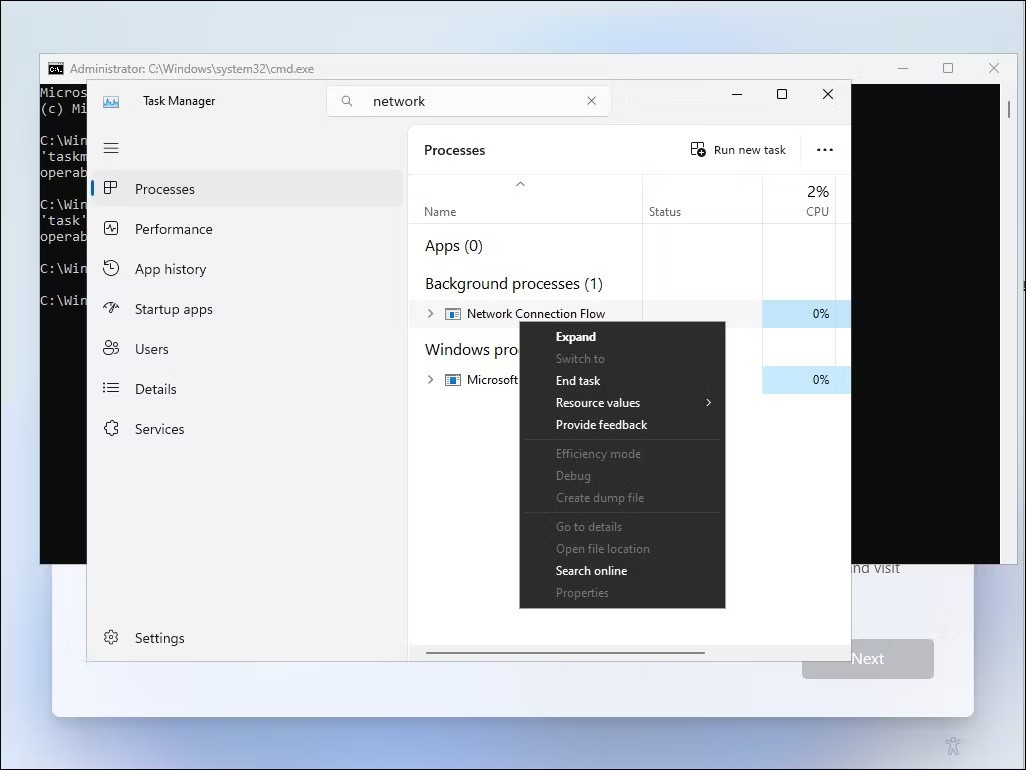
5.ネットワーク接続フロープロセスを選択し、タスクの終了ボタンをクリックします。プロセスが完了するまで待ってから、タスク マネージャーを閉じます。
6.コマンドプロンプトに「exit」と入力し、 Enter キーを押します。
インストールが更新され、セットアップ ウィザードにリダイレクトされます。読み込みアニメーションが表示され、次のステップに進みます。ここで、名前とパスワードを入力して、Windows 11 でローカル ユーザー アカウントを作成し、セットアップを完了します。
セットアップが完了したら、インターネットに接続します。次に、[設定] > [Windows Update]に移動して、すべての重要なセキュリティおよび機能の更新プログラムをダウンロードします。初期セットアップ後に、いくつかのアイコンが消えていることに気付く場合もあります。 PC をインターネットに接続すると、Windows はこれらのアイコンをダウンロードします。
VPNとは何か、そのメリットとデメリットは何でしょうか?WebTech360と一緒に、VPNの定義、そしてこのモデルとシステムを仕事にどのように適用するかについて考えてみましょう。
Windows セキュリティは、基本的なウイルス対策だけにとどまりません。フィッシング詐欺の防止、ランサムウェアのブロック、悪意のあるアプリの実行防止など、様々な機能を備えています。しかし、これらの機能はメニューの階層構造に隠れているため、見つけにくいのが現状です。
一度学んで実際に試してみると、暗号化は驚くほど使いやすく、日常生活に非常に実用的であることがわかります。
以下の記事では、Windows 7で削除されたデータを復元するためのサポートツールRecuva Portableの基本操作をご紹介します。Recuva Portableを使えば、USBメモリにデータを保存し、必要な時にいつでも使用できます。このツールはコンパクトでシンプルで使いやすく、以下のような機能を備えています。
CCleaner はわずか数分で重複ファイルをスキャンし、どのファイルを安全に削除できるかを判断できるようにします。
Windows 11 でダウンロード フォルダーを C ドライブから別のドライブに移動すると、C ドライブの容量が削減され、コンピューターの動作がスムーズになります。
これは、Microsoft ではなく独自のスケジュールで更新が行われるように、システムを強化および調整する方法です。
Windows ファイルエクスプローラーには、ファイルの表示方法を変更するためのオプションが多数用意されています。しかし、システムのセキュリティにとって非常に重要なオプションが、デフォルトで無効になっていることをご存知ない方もいるかもしれません。
適切なツールを使用すれば、システムをスキャンして、システムに潜んでいる可能性のあるスパイウェア、アドウェア、その他の悪意のあるプログラムを削除できます。
以下は、新しいコンピュータをインストールするときに推奨されるソフトウェアのリストです。これにより、コンピュータに最も必要な最適なアプリケーションを選択できます。
フラッシュドライブにオペレーティングシステム全体を保存しておくと、特にノートパソコンをお持ちでない場合、非常に便利です。しかし、この機能はLinuxディストリビューションに限ったものではありません。Windowsインストールのクローン作成に挑戦してみましょう。
これらのサービスのいくつかをオフにすると、日常の使用に影響を与えずに、バッテリー寿命を大幅に節約できます。
Ctrl + Z は、Windows で非常によく使われるキーの組み合わせです。基本的に、Ctrl + Z を使用すると、Windows のすべての領域で操作を元に戻すことができます。
短縮URLは長いリンクを簡潔にするのに便利ですが、実際のリンク先を隠すことにもなります。マルウェアやフィッシング詐欺を回避したいのであれば、盲目的にリンクをクリックするのは賢明ではありません。
長い待ち時間の後、Windows 11 の最初のメジャー アップデートが正式にリリースされました。













